Lenovo ThinkCentre 0401, ThinkCentre 0994, ThinkCentre 2565, ThinkCentre 1165, ThinkCentre 1184 User Guide [it]
...
ThinkCentre
Guida per l'utente
Tipi di macchina: 0401, 0994, 1165, 1184, 1186 e 2565
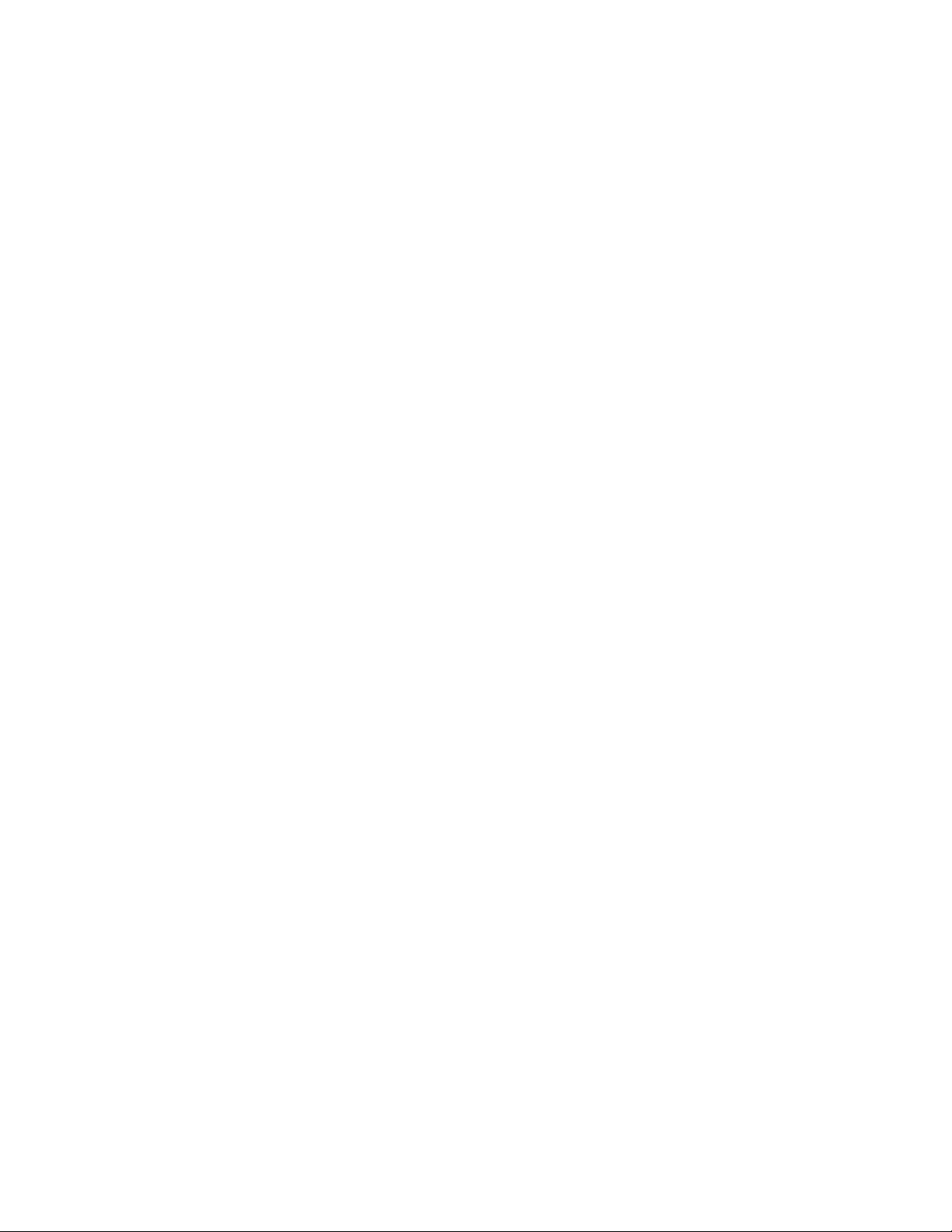
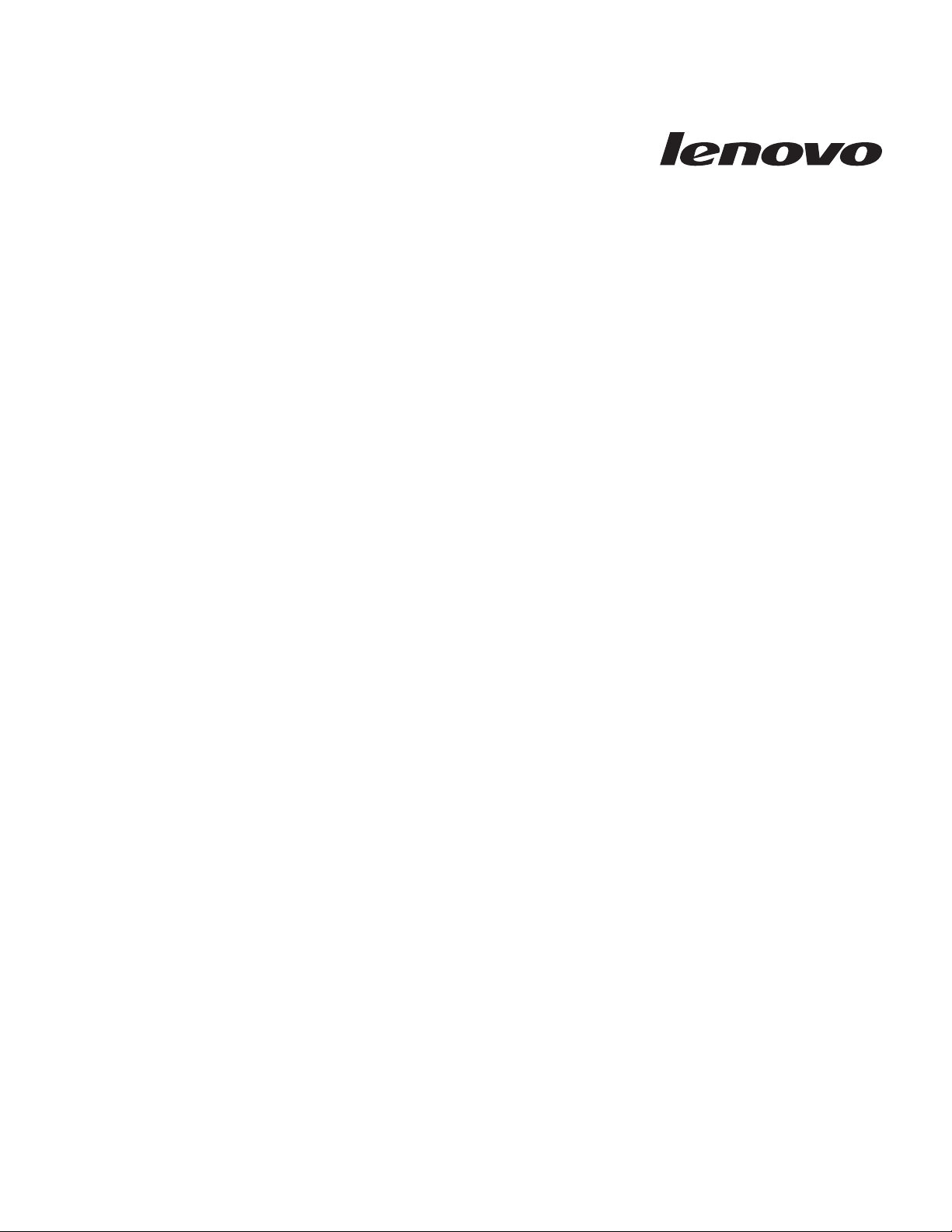
Guida per l'utente ThinkCentre
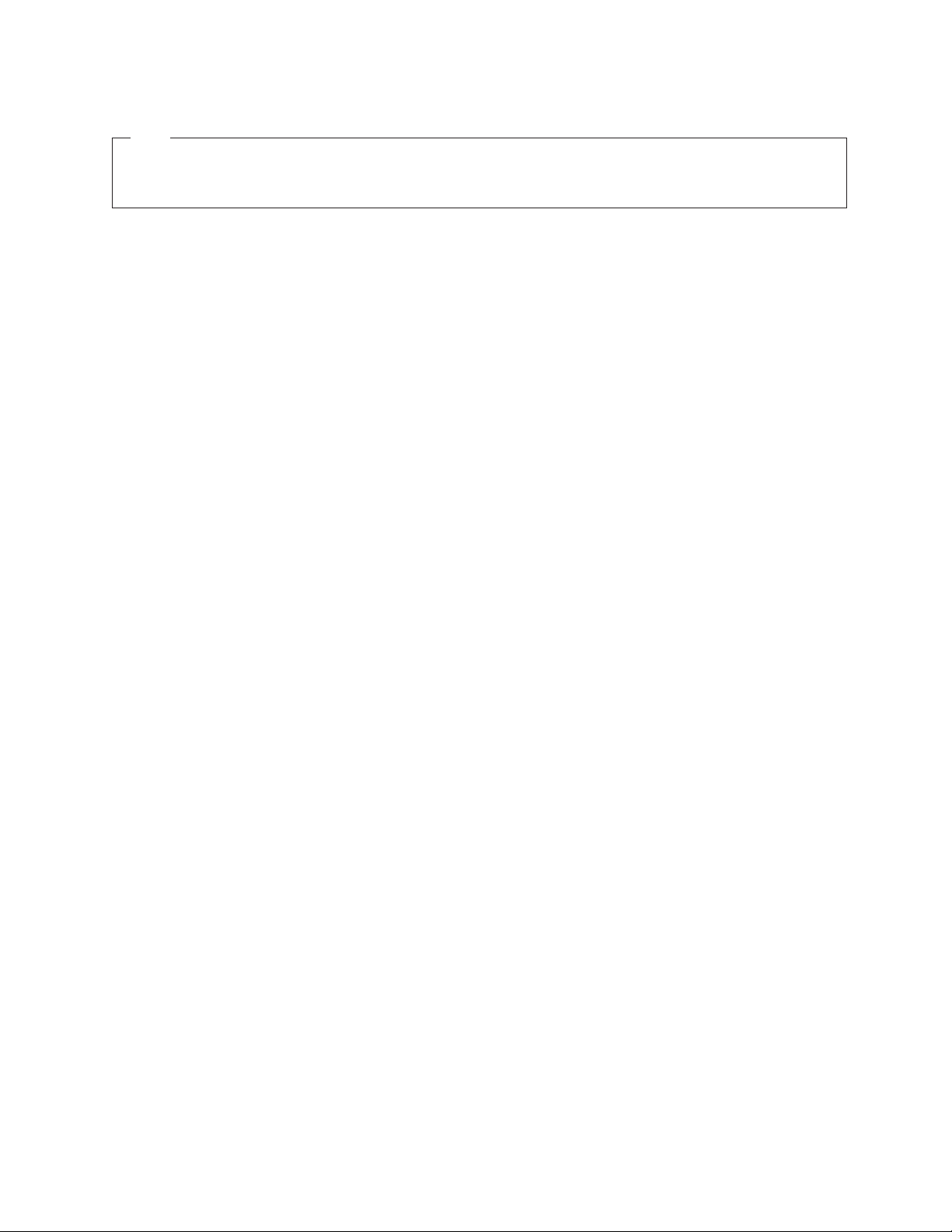
Nota
prima di utilizzare questo prodotto e le relative informazioni è importante leggere e comprendere la Guida in materia di
sicurezza e di garanzia ThinkCentre e “Informazioni particolari”, a pagina 41.
Prima edizione (febbraio 2010)
© Copyright Lenovo 2010.
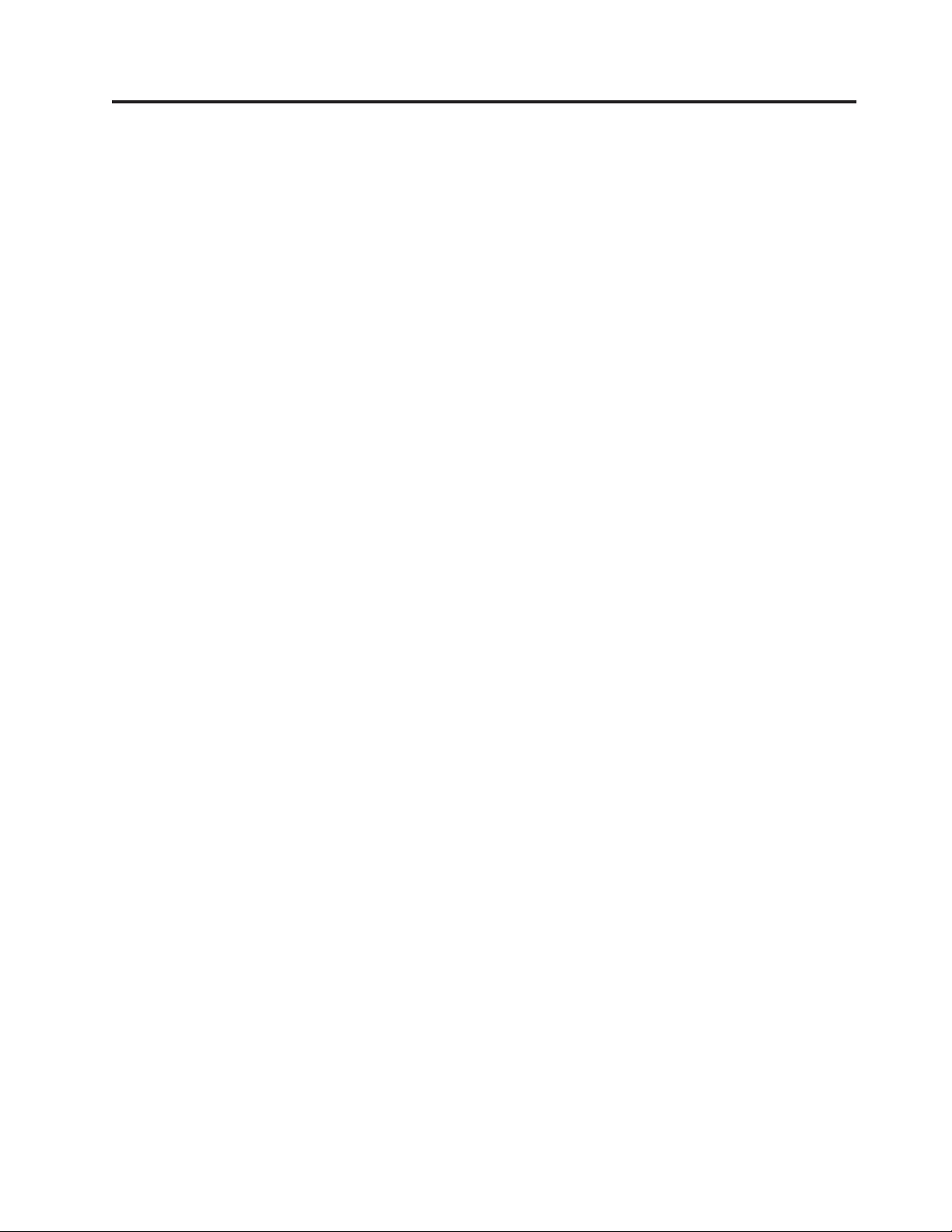
Indice
Informazioni importanti sulla sicurezza v
Capitolo 1. Panoramica sul prodotto . . 1
Funzioni................1
Specifiche ...............3
Panoramica del software ..........3
Software fornito con il sistema operativo Windows 3
Individuazione di parti e connettori del computer . . 6
Regolazione del sostegno della base del computer . . 8
Capitolo 2. Installazione o sostituzione
dell'hardware ............9
Installazione o sostituzione dell'hardware.....9
Installazione di opzioni esterne .......9
Installazione di un supporto a muro per computer 9
Sostituzione della tastiera o del mouse ....10
Reperimento dei driver di periferica ......10
Funzioni di sicurezza di base ........10
Cavo di sicurezza integrato ........11
Protezione con password .........11
Capitolo 3. Informazioni sul ripristino 13
Creazione e utilizzo dei supporti di ripristino . . . 13
Creazione di supporti di ripristino......13
Utilizzo di supporti di ripristino ......14
Esecuzione di operazioni di ripristino e backup . . 15
Esecuzione di un'operazione di backup ....15
Esecuzione di un'operazione di ripristino . . . 16
Utilizzo dell'area di lavoro Rescue and Recovery . . 16
Creazione e utilizzo di un supporto di ripristino . . 17
Creazione di un supporto di salvataggio....18
Utilizzo di un supporto di salvataggio ....18
Installazione o reinstallazione dei driver di
periferica ...............19
Risoluzione dei problemi di ripristino .....20
Capitolo 4. Utilizzo del programma
Setup Utility ............21
Avvio del programma Setup Utility ......21
Visualizzazione o modifica delle impostazioni . . . 21
Utilizzo delle password ..........21
Considerazioni sulle password .......22
Password utente ............22
Password amministratore.........22
Impostazione, modifica o eliminazione di una
password ..............22
Abilitazione o disabilitazione di una periferica. . . 23
Selezione di una periferica di avvio ......23
Selezione di una periferica di avvio temporanea 23
Visualizzazione o modifica della sequenza di
periferiche di avvio ...........24
Uscita dal programma Setup Utility ......24
Capitolo 5. Aggiornamento dei
programmi di sistema ........25
Utilizzo dei programmi di sistema.......25
Aggiornamento (flashing) del BIOS da un disco . . 25
Aggiornamento (flashing) del BIOS dal sistema
operativo ...............26
Capitolo 6. Risoluzione dei problemi e
programmi di diagnostica ......27
Risoluzione dei problemi di base .......27
Programmi di diagnostica .........28
Lenovo ThinkVantage Toolbox .......28
Lenovo System Toolbox .........29
PC-Doctor for Rescue and Recovery .....29
PC-Doctor for DOS ...........30
Pulizia del mouse ............30
Mouse ottico .............30
Mouse non ottico ...........32
Capitolo 7. Richiesta di informazioni,
supporto e assistenza ........35
Fonti di informazioni ...........35
Cartella Manuali in linea .........35
Lenovo ThinkVantage Tools ........35
ThinkVantage Productivity Center ......36
Lenovo Welcome ...........36
Access Help .............36
Sicurezza e garanzia ..........36
Sito Web Lenovo (http://www.lenovo.com) . . 37
Assistenza e servizio ...........37
Utilizzo della documentazione e dei programmi
di diagnostica ............37
Richiesta di assistenza ..........37
Utilizzo di altri servizi..........38
Acquisto di altri servizi .........39
Appendice. Informazioni particolari . . 41
Informazioni particolari sull'uscita TV .....42
Marchio CE di conformità europea ......42
Marchi................42
Indice analitico ...........43
© Copyright Lenovo 2010 iii
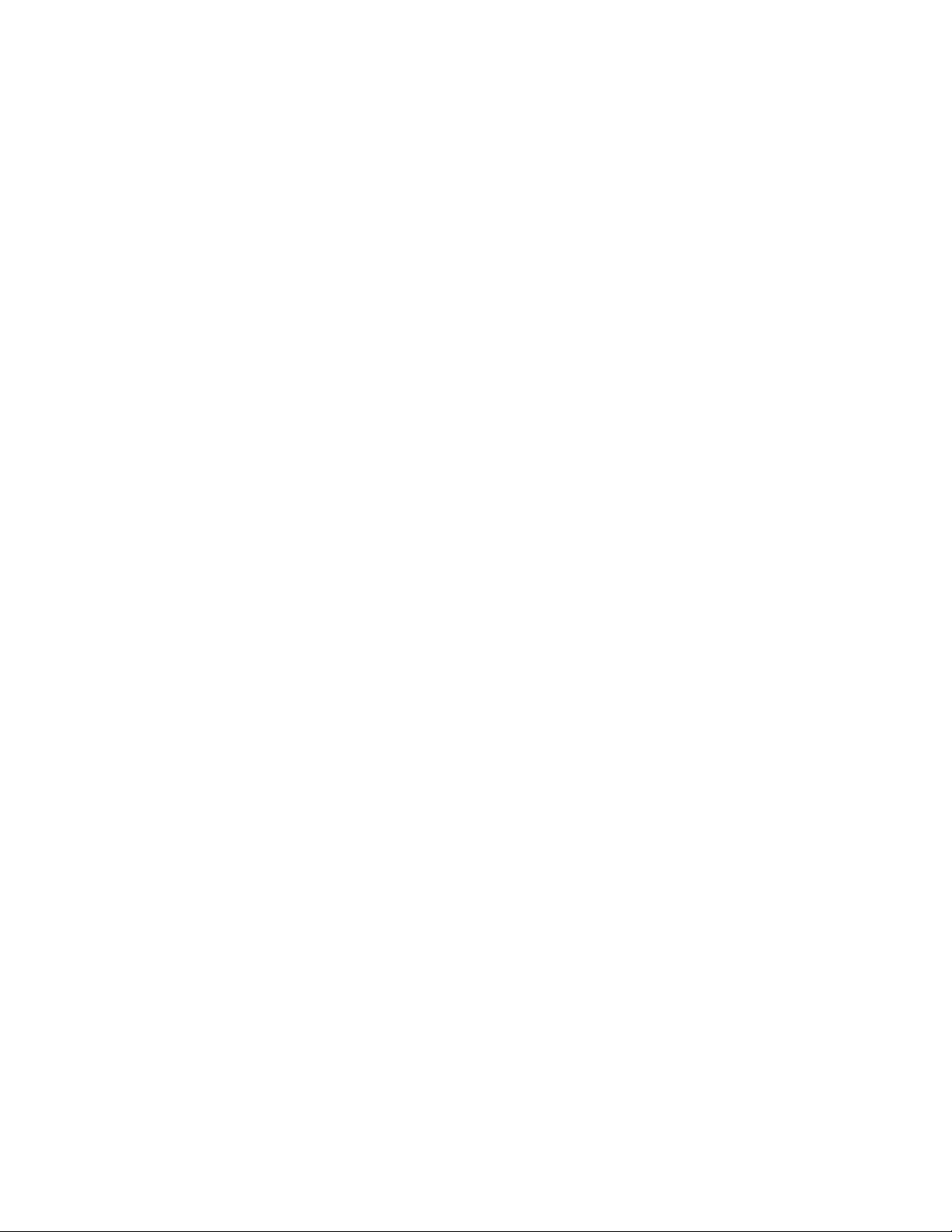
iv Guida per l'utente
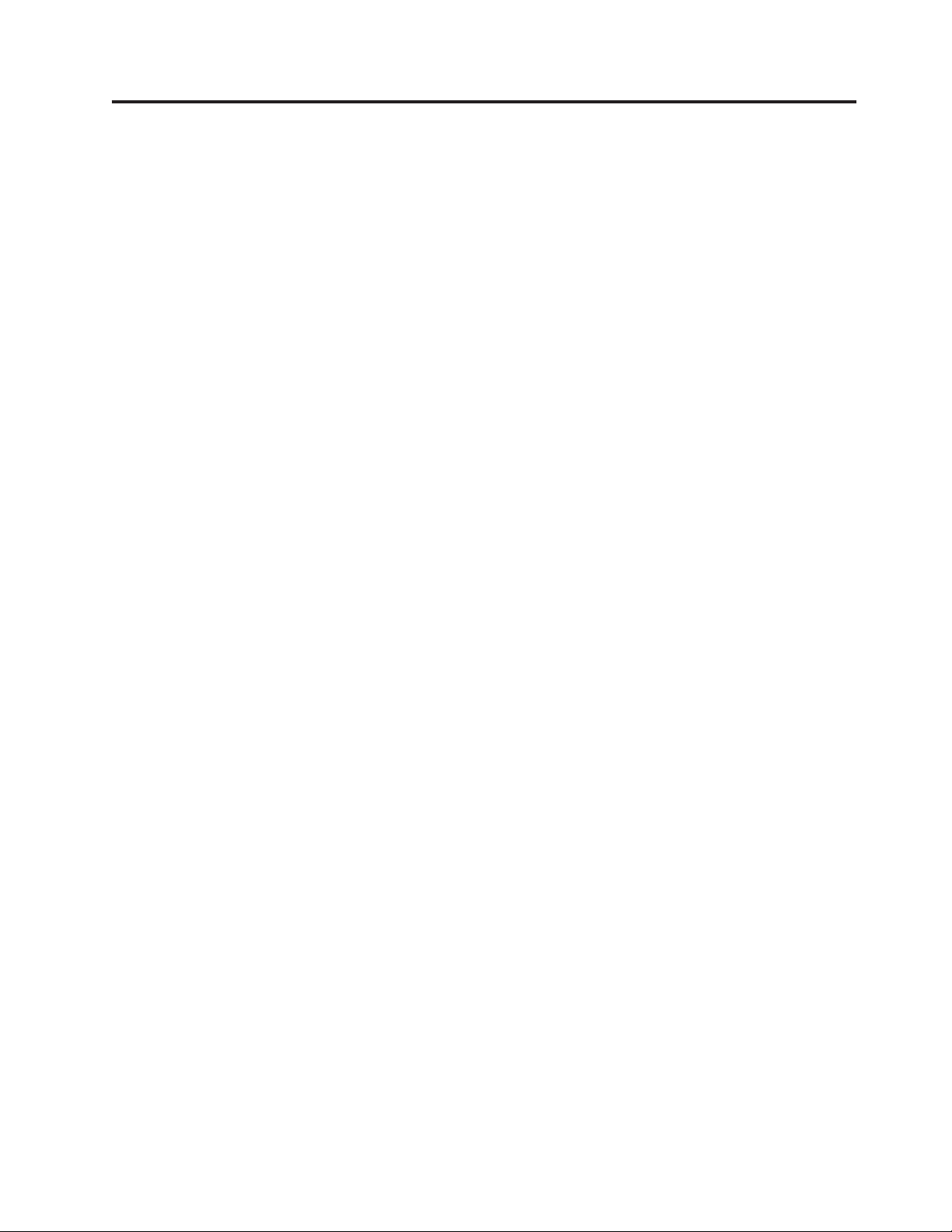
Informazioni importanti sulla sicurezza
Avvertenza:
Prima di utilizzare questo manuale, è importante leggere e comprendere tutte le
informazioni sulla sicurezza relative a questo prodotto. Fare riferimento alla
Guida in materia di sicurezza e di garanzia ThinkCentre fornita con questo prodotto
per le informazioni più recenti sulla sicurezza. La lettura e la comprensione
delle informazioni di sicurezza riducono il rischio di danni a persone e/o al
prodotto.
Se non si dispone più di una copia della Guida in materia di sicurezza e di garanzia
ThinkCentre, è possibile richiederne una versione PDF sul sito Web di supporto
Lenovo
http://www.lenovo.com/support
®
all'indirizzo:
© Copyright Lenovo 2010 v
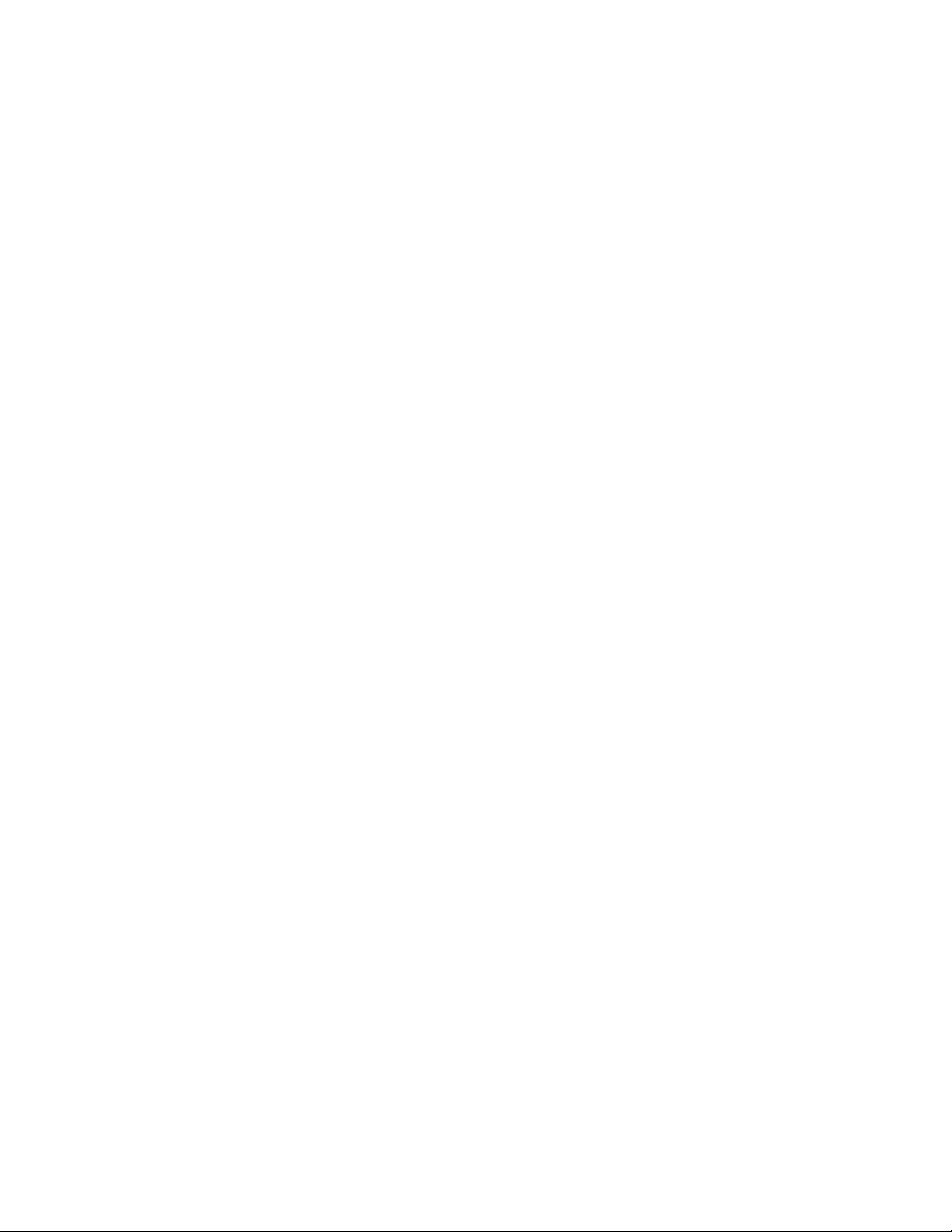
vi Guida per l'utente
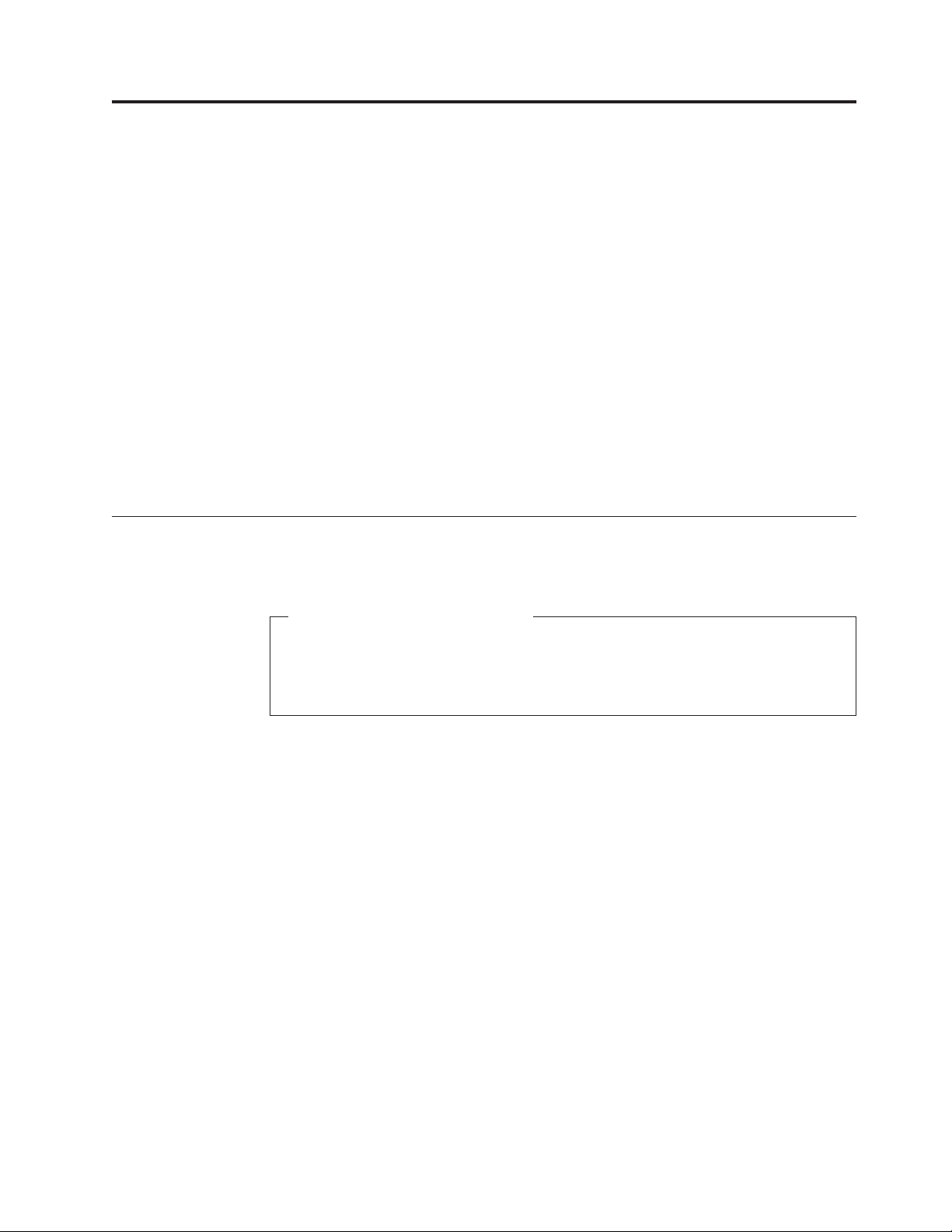
Capitolo 1. Panoramica sul prodotto
In questo capitolo sono fornite informazioni su funzioni, specifiche, programmi
software preinstallati, posizioni di connettori e parti del computer e su come
ottimizzare il computer.
Questo capitolo contiene i seguenti argomenti:
v “Funzioni”: questa sezione fornisce informazioni sulle funzioni del computer.
v “Specifiche” a pagina 3: questa sezione elenca le specifiche fisiche per il
computer.
v “Panoramica del software” a pagina 3: questa sezione fornisce informazioni sui
programmi software forniti con il computer.
v “Individuazione di parti e connettori del computer” a pagina 6: in questa
sezione sono fornite le informazioni che consentono di individuare i connettori e
le parti del computer.
v “Regolazione del sostegno della base del computer” a pagina 8: in questa
sezione sono fornite le istruzioni su come posizionare la base del computer.
Funzioni
Questa sezione fornisce informazioni sulle funzioni del computer.
Informazioni relative al sistema
Le seguenti informazioni riguardano un'ampia varietà di modelli. Per
informazioni sul modello specifico, utilizzare il programma Setup Utility.
Consultare la sezione Capitolo 4, “Utilizzo del programma Setup Utility”, a
pagina 21.
Microprocessore
Il computer è dotato di uno dei seguenti microprocessori (la dimensione della
cache interna varia per tipo di modello):
®
v Microprocessore Intel
v Microprocessore Intel Core
v Microprocessore Intel Pentium
Celeron®dual-core
™
2 Duo
®
dual-core
Moduli di memoria
v Per i tipi di macchina 1165, 1184 e 1186, sono supportati un massimo di due
moduli DDR2 DIMM (double data rate 2 dual inline memory module)
v Per i tipi di macchina 0401, 0994 e 2565, sono supportati un massimo di due
moduli DDR3 DIMM (double data rate 3 dual inline memory module)
Unità interne
v Un'unità ottica
v Un'unità disco fisso SATA (Serial Advanced Technology Attachment)
Sottosistema audio
v Audio HD (high-definition) integrato
© Copyright Lenovo 2010 1
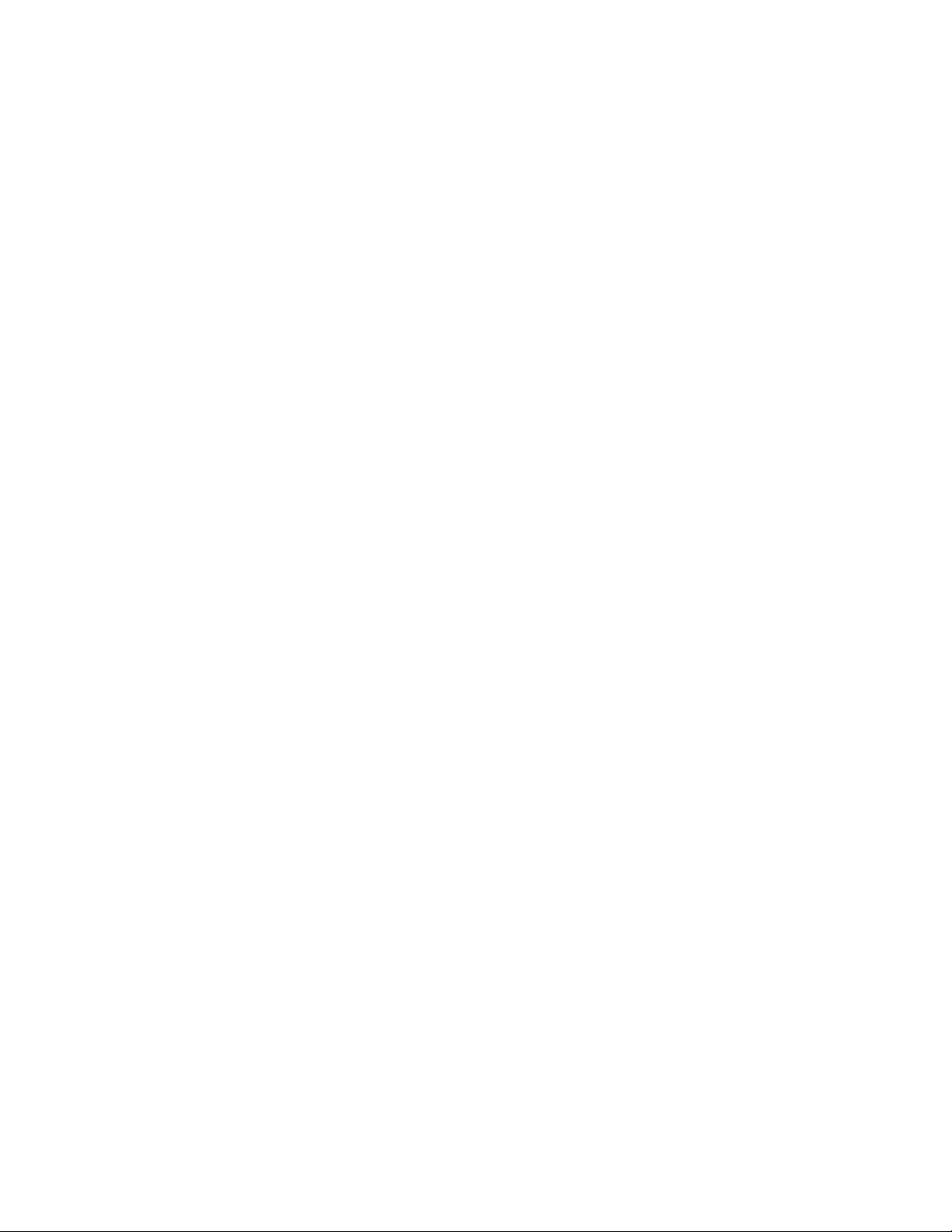
v Connettori microfono e cuffie
v Altoparlante interno
Connettività
v Controller Ethernet da 10/100/1000 Mbps
Funzioni di gestione sistema
v Capacità di memorizzare i risultati dei test hardware del POST (power-on
self-test)
v Supporto ACPI (Advanced Configuration and Power Interface)
v Accensione automatica
v DMI (Desktop Management Interface)
v PXE (Preboot Execution Environment)
v Software SM e System Management (SM) Basic Input/Output System (BIOS)
v Wake on LAN
Funzioni I/O (input/output)
v connettore Ethernet
v Una porta serialea9pin
v Sei connettori USB (Universal Serial Bus)
v Due connettori audio (connettore per cuffie e connettore per microfono)
Espansione
v Un vano unità disco fisso
v Un vano per unità ottica
Alimentatore
v Alimentatore da 130 watt
Funzioni di sicurezza
v Computrace
v Abilitazione o disabilitazione di periferiche SATA
v Abilitazione o disabilitazione di connettori USB
v Controllo della sequenza di avvio
v Avvio senza tastiera o mouse
v Supporto per l'aggiunta di un blocco del cavo integrato (blocco Kensington)
v Password utente e password amministratore per l'accesso al BIOS
Programmi software preinstallati
Il computer è preinstallato con alcuni programmi software che ne ottimizzano
l'utilizzo. Per ulteriori informazioni, consultare “Panoramica del software” a pagina
3.
Sistema operativo preinstallato
Il computer è preinstallato con uno dei seguenti sistemi operativi:
®
v Microsoft
Windows®7
v Microsoft Windows XP Professional
(preinstallato tramite diritti di downgrade in Windows 7 Professional)
2 Guida per l'utente
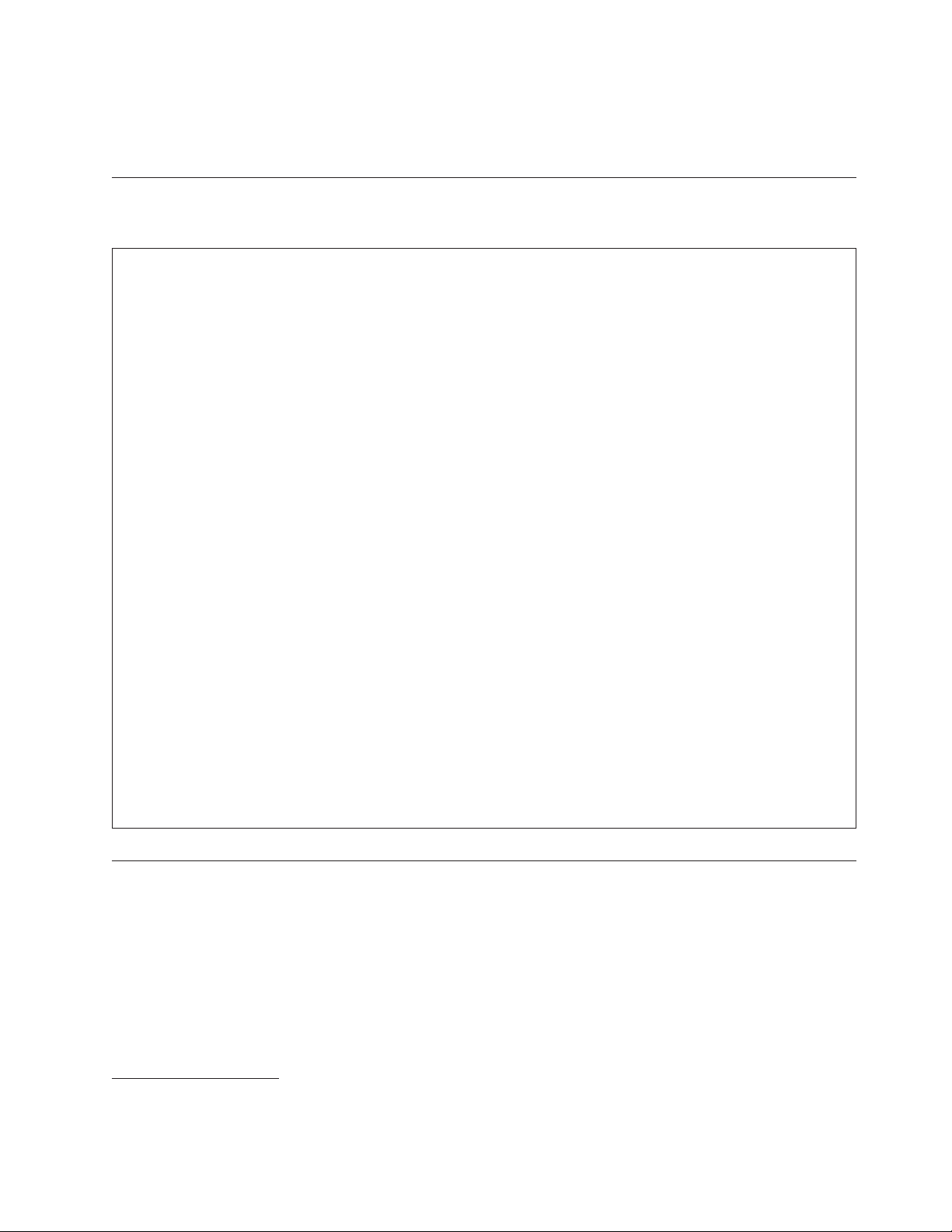
Sistemi operativi, certificati o verificati per la compatibilità1(varia con il
modello)
v Linux
®
Specifiche
Questa sezione elenca le specifiche fisiche per il computer.
Dimensioni
Larghezza: 472 mm
Altezza: 355 mm
Profondità: 70 mm
Peso
Configurazione massima fornita: 7,2 kg
Ambiente
Temperatura:
Sistema acceso: da 10° a 35°C
Sistema spento: da -20° a 50°C (con pacchetto)
Umidità:
Sistema acceso: dal 20% all'80% (10% per ora, senza condensa)
Sistema spento: dal 10% al 90% (10% per ora, senza condensa)
Altitudine:
Sistema acceso: da -15,2 a 3.048 m
Sistema spento: da -15,2 a 10.668 m
Ingresso elettrico
Tensione in ingresso:
Intervallo inferiore:
Minimo: 100 V CA
Massimo: 127 V CA
Intervallo di frequenze di ingresso: da 50 a 60 Hz
Intervallo superiore:
Minimo: 200 V CA
Massimo: 240 V CA
Intervallo di frequenze di ingresso: da 50 a 60 Hz
Panoramica del software
Il computer è dotato di un sistema operativo preinstallato e di diverse applicazioni
preinstallate.
Software fornito con il sistema operativo Windows
Questa sezione fornisce informazioni sul software fornito con il sistema operativo
Windows.
1. I sistemi operativi elencati di seguito sono stati certificati o verificati per la compatibilità al momento della stampa della presente
pubblicazione. Successivamente alla pubblicazione del manuale, è possibile che Lenovo abbia verificato la compatibilità di altri
sistemi operativi con il computer. Questo elenco è soggetto a modifiche. Per determinare se è stata certificata o verificata la
compatibilità di un sistema operativo, visitare il sito Web del produttore di tale sistema.
Capitolo 1. Panoramica sul prodotto
3
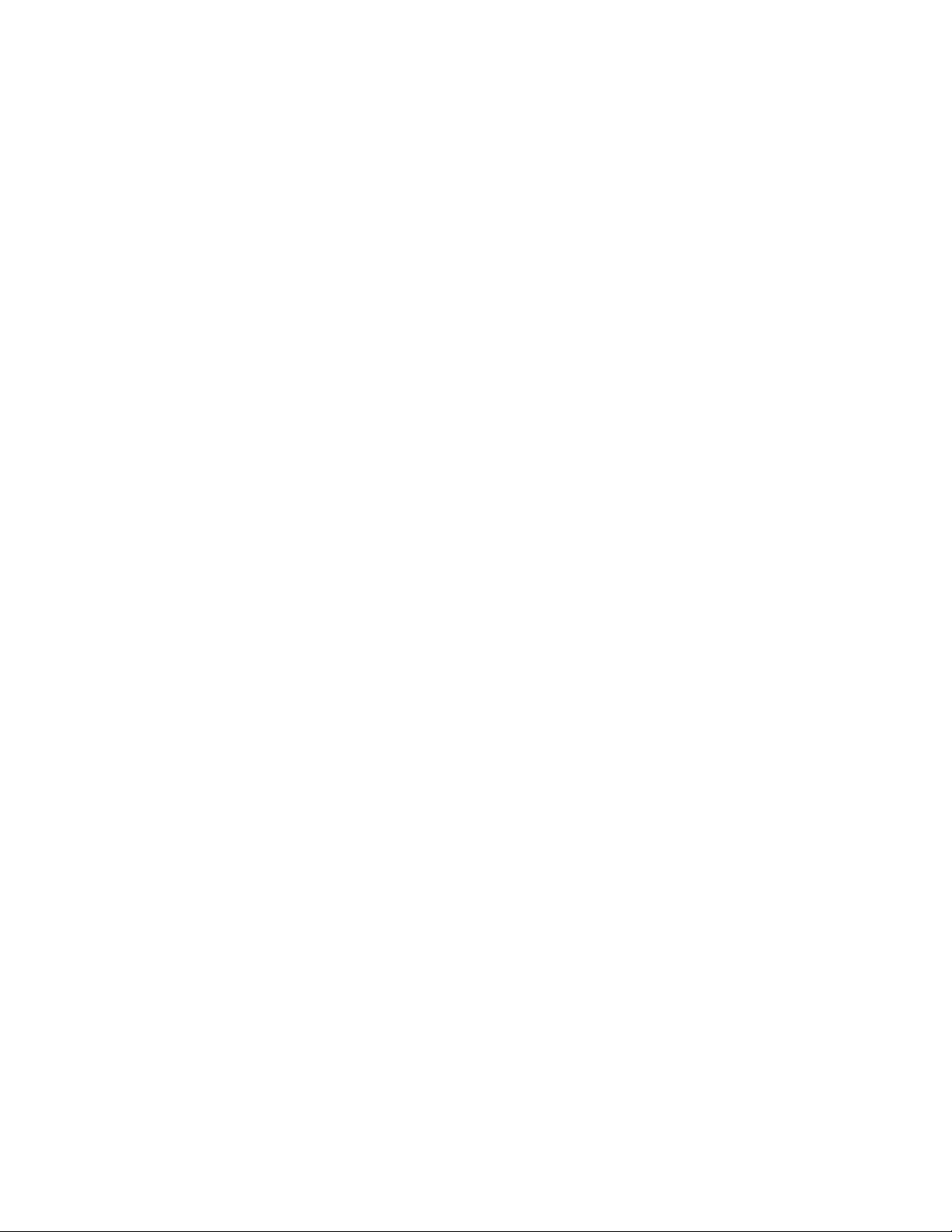
Software fornito da Lenovo
I seguenti programmi software vengono forniti da Lenovo per consentire all'utente
di migliorare la produttività e di ridurre i costi associati alla manutenzione del
computer. I programmi software forniti con il computer possono variare a seconda
del modello e al sistema operativo preinstallato.
®
Lenovo ThinkVantage Tools: Il programma Lenovo ThinkVantage
l'utente ad un host di fonti di informazioni e fornisce un accesso semplice a vari
strumenti per consentire lo svolgimento di operazioni in modo più semplice e
sicuro. Per ulteriori informazioni, consultare “Lenovo ThinkVantage Tools” a
pagina 35.
Nota: il programma Lenovo ThinkVantage Tools è disponibile soltanto su
computer Lenovo con il sistema operativo Microsoft Windows 7.
ThinkVantage Productivity Center: Il programma ThinkVantage Productivity
Center guida l'utente attraverso un host di fonti di informazioni e strumenti per
configurare, comprendere e gestire il computer, ottimizzandone le prestazioni. Per
ulteriori informazioni, consultare “ThinkVantage Productivity Center” a pagina 36.
Nota: il programma ThinkVantage Productivity Center è disponibile soltanto su
computer preinstallati con Windows XP da Lenovo.
Lenovo Welcome: Il programma Lenovo Welcome introduce l'utente ad alcune
funzioni integrate innovative e lo guida in alcune importanti attività di
configurazione per consentirgli di ottenere il massimo dal proprio computer.
Tools guida
Nota: il programma Lenovo Welcome è disponibile soltanto su computer
preinstallati con Windows 7 da Lenovo.
Product Recovery: Il programma Product Recovery consente di ripristinare il
contenuto dell'unità disco fisso alle impostazioni predefinite originali.
ThinkVantage Rescue and Recovery: Il programma ThinkVantage Rescue and
Recovery
®
(RnR) è una soluzione di ripristino e recupero in un solo pulsante che
comprende una serie di strumenti di ripristino automatico e consente agli utenti di
diagnosticare i problemi, richiedere assistenza e ripristinare rapidamente il sistema
a seguito di errori, anche in caso di impossibilità di avviare il sistema operativo
primario.
Nota: il programma ThinkVantage Rescue and Recovery è disponibile solo sui tipi
di macchina 0401, 0994 e 2565.
Power Manager: Il programma Power Manager fornisce una gestione
dell'alimentazione conveniente, flessibile e completa per il proprio computer
ThinkCentre
®
. Tramite il programma Power Manager, è possibile modificare le
proprie impostazioni di alimentazione per ottenere un equilibrio ottimale tra
prestazioni del sistema e risparmio energetico.
ThinkVantage System Update: Il programma ThinkVantage System Update
(TVSU) è un'applicazione software che consente di tenere aggiornato il software
presente sul computer, scaricando e installando pacchetti software (applicazioni
ThinkVantage, driver di periferiche, aggiornamenti BIOS e altre applicazioni di
terze parti). Alcuni esempi di software da tenere aggiornati sono i programmi
forniti da Lenovo, ad esempio Rescue and Recovery e ThinkVantage Productivity
Center.
4 Guida per l'utente
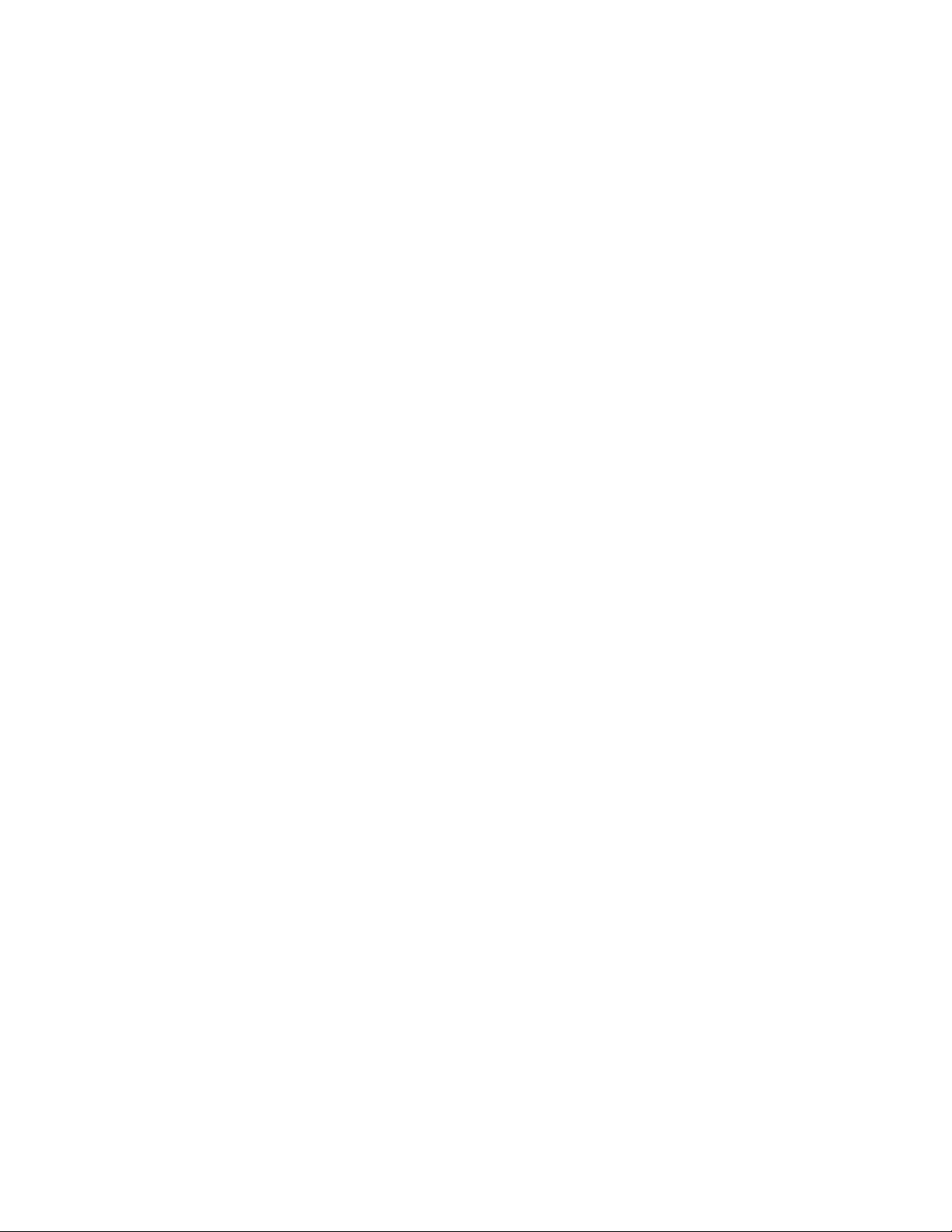
Lenovo ThinkVantage Toolbox
Il programma Lenovo ThinkVantage Toolbox consente di gestire il computer,
migliorare la sicurezza di elaborazione, diagnosticare i problemi del computer,
acquisire familiarità con le tecnologie innovative fornite da Lenovo e acquisire
maggiori informazioni sul proprio computer. Per ulteriori informazioni, consultare
“Lenovo ThinkVantage Toolbox” a pagina 28.
Nota: il programma Lenovo ThinkVantage Toolbox è disponibile soltanto su
computer Lenovo preinstallati con il sistema operativo Microsoft Windows 7
da Lenovo.
Lenovo System Toolbox
Il programma Lenovo System Toolbox è preinstallato sul computer. Tale
programma di diagnostica funziona tramite il sistema operativo Windows e
consente il test dei componenti hardware del computer. Esso inoltre riferisce le
impostazioni controllate dal sistema operativo che interferiscono con il corretto
funzionamento del sistema. Per ulteriori informazioni, consultare “Lenovo System
Toolbox” a pagina 29.
Nota: il programma Lenovo System Toolbox è disponibile soltanto su computer
Lenovo preinstallati con il sistema operativo Windows XP da Lenovo.
PC-Doctor for Rescue and Recovery
Il programma di diagnostica PC-Doctor for Rescue and Recovery è preinstallato sul
computer ThinkCentre, fa parte dell'area di lavoro Rescue and Recovery e consente
di eseguire una diagnosi dei problemi del computer. Esso inoltre riferisce le
impostazioni controllate dal sistema operativo che interferiscono con il corretto
funzionamento del sistema. Utilizzare PC-Doctor for Rescue and Recovery se non è
possibile avviare il sistema operativo Windows. Per ulteriori informazioni,
consultare “PC-Doctor for Rescue and Recovery” a pagina 29.
Nota: il programma di diagnostica PC-Doctor per Rescue and Recovery è
disponibile solo sui tipi di macchine 0401, 0994 e 2565.
Adobe Reader
Il programma Adobe Reader è uno strumento utilizzato per visualizzare, stampare
e ricercare documenti PDF.
Consultare “Cartella Manuali in linea” a pagina 35 per ulteriori informazioni
sull'accesso e la visualizzazione delle pubblicazioni.
Software antivirus
Il computer viene fornito con un software antivirus che consente di rilevare ed
eliminare eventuali virus. Lenovo fornisce una versione completa del software
antivirus sul computer con un abbonamento gratuito di 30 giorni. Dopo 30 giorni,
è necessario rinnovare la licenza per continuare a ricevere gli aggiornamenti del
software antivirus.
Per ulteriori informazioni sulla modalità di utilizzo del software antivirus, fare
riferimento al sistema della guida del software antivirus.
Capitolo 1. Panoramica sul prodotto 5
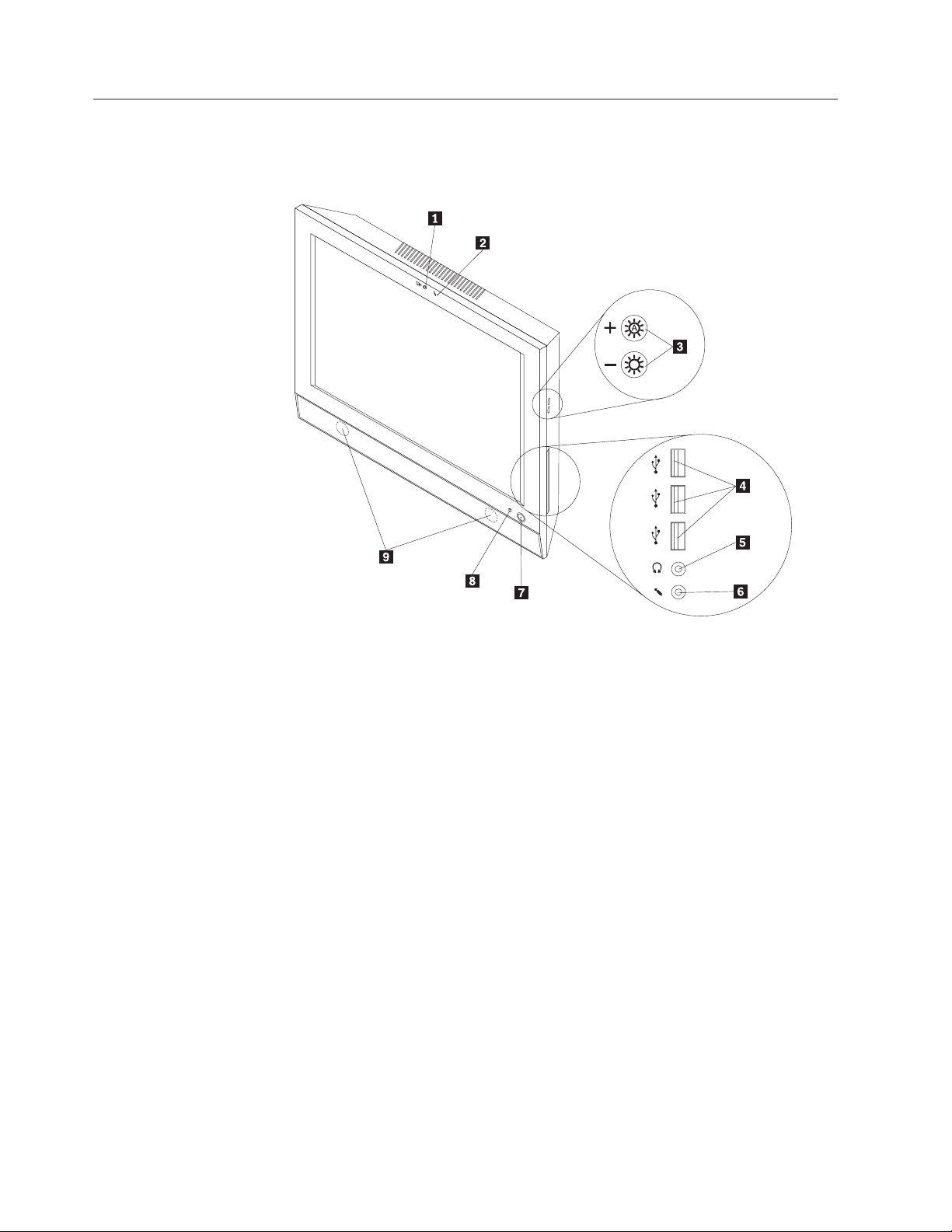
Individuazione di parti e connettori del computer
In questa sezione sono fornite le informazioni che consentono di individuare i
connettori e le varie parti del computer.
Figura 1. Vista anteriore
1 Fotocamera integrata (solo alcuni
modelli)
2 Microfono integrato 7 Interruttore di alimentazione
3 Controlli luminosità 8 LED (light-emitting diode) indicatore di
4 Connettori USB (3) 9 Altoparlanti interni (2)
5 Connettore cuffie
6 Connettore microfono
alimentazione
6 Guida per l'utente
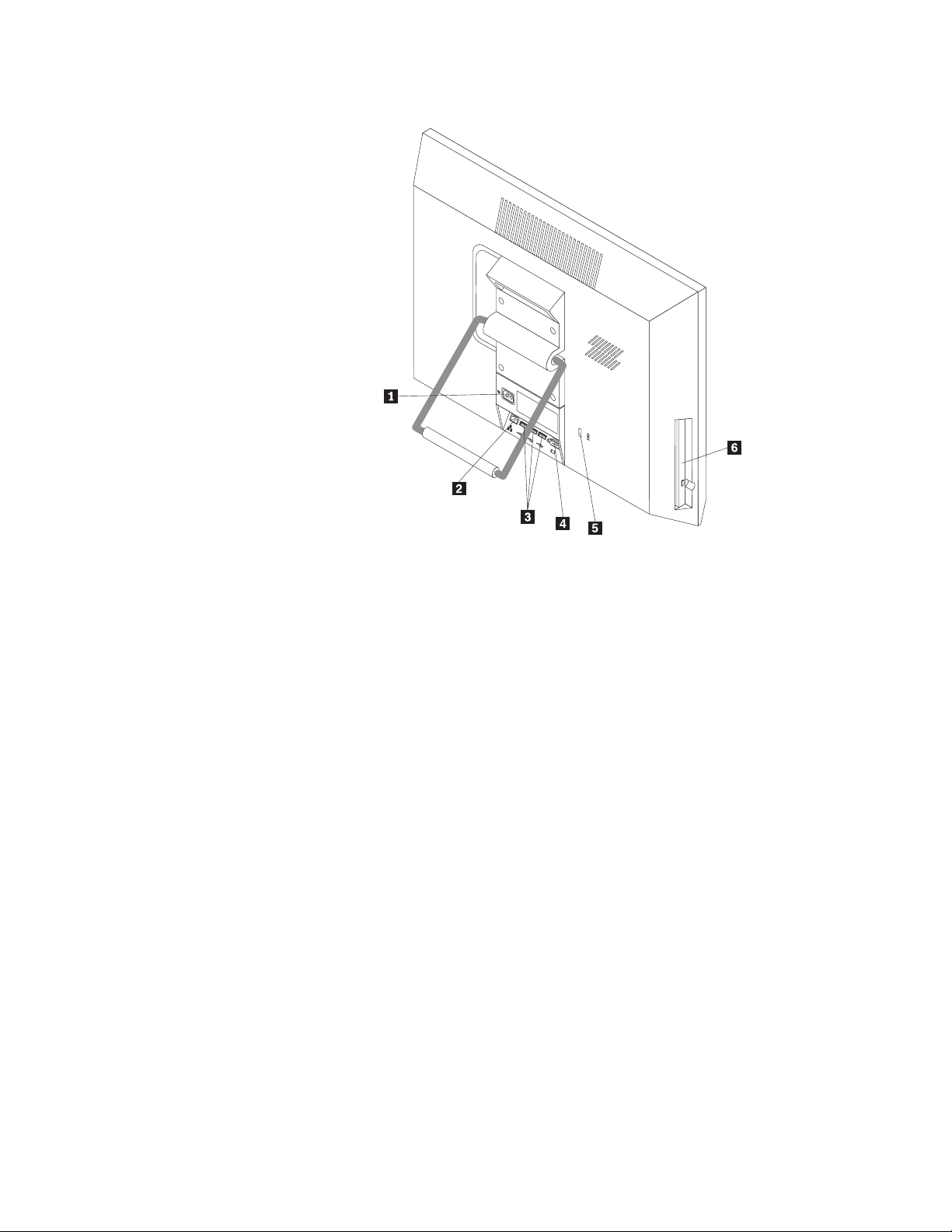
Figura 2. Vista posteriore
1 Connettore per cavo di alimentazione 4 Porta seriale
2 Connettore Ethernet 5 Slot blocco cavi integrato
3 Connettori USB (3) 6 Unità ottica
Capitolo 1. Panoramica sul prodotto 7
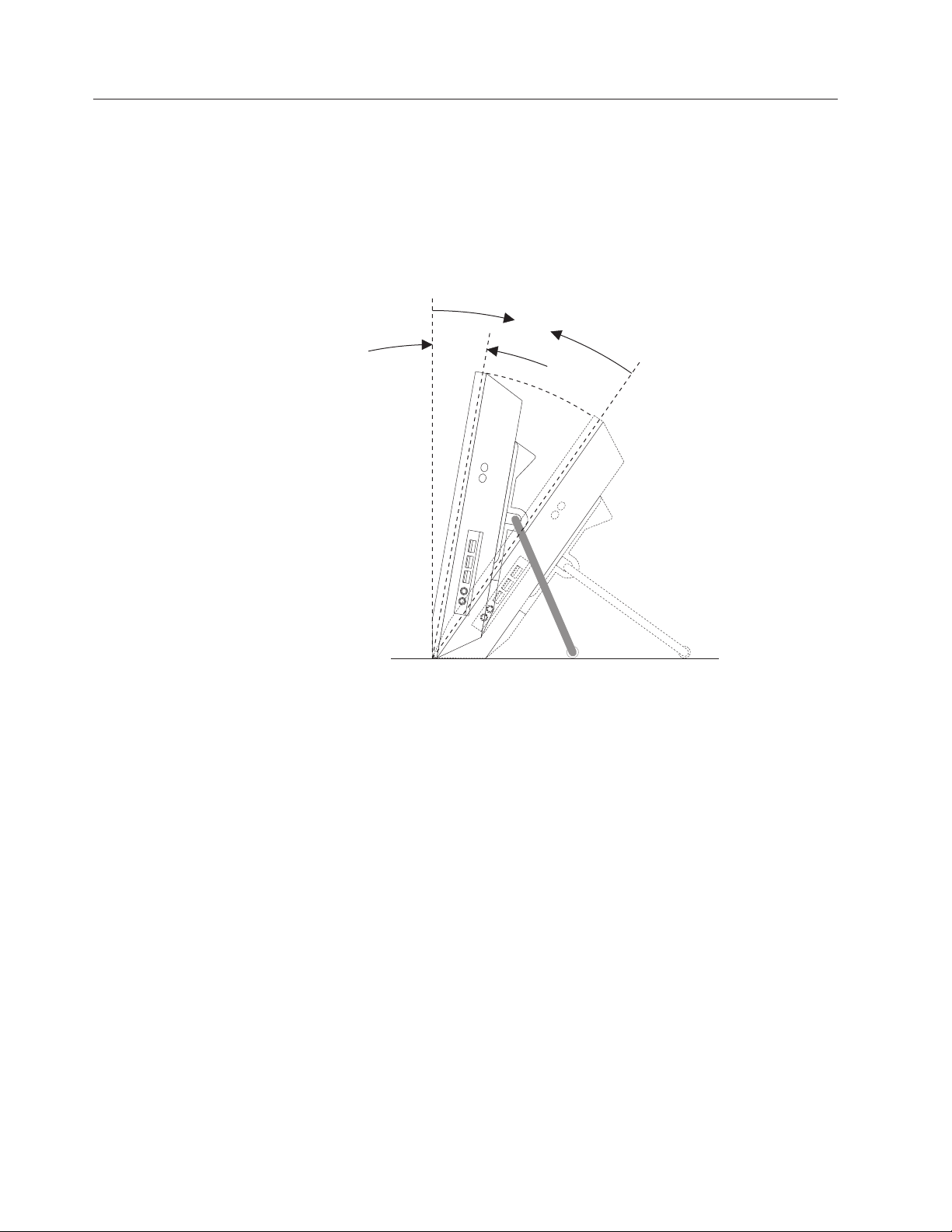
Regolazione del sostegno della base del computer
Il computer viene fornito con una base che può essere utilizzata per posizionarlo.
Aprire la base e regolare la posizione del computer a un angolo compreso tra i 10°
e i 35° come riportato nella seguente figura.
Avvertenza:
Verificare che l'angolo sia almeno 10° dalla verticale; in caso contrario, il
computer potrebbe non essere stabile e cadere.
35°
10°
Figura 3. Regolazione del sostegno della base del computer
8 Guida per l'utente
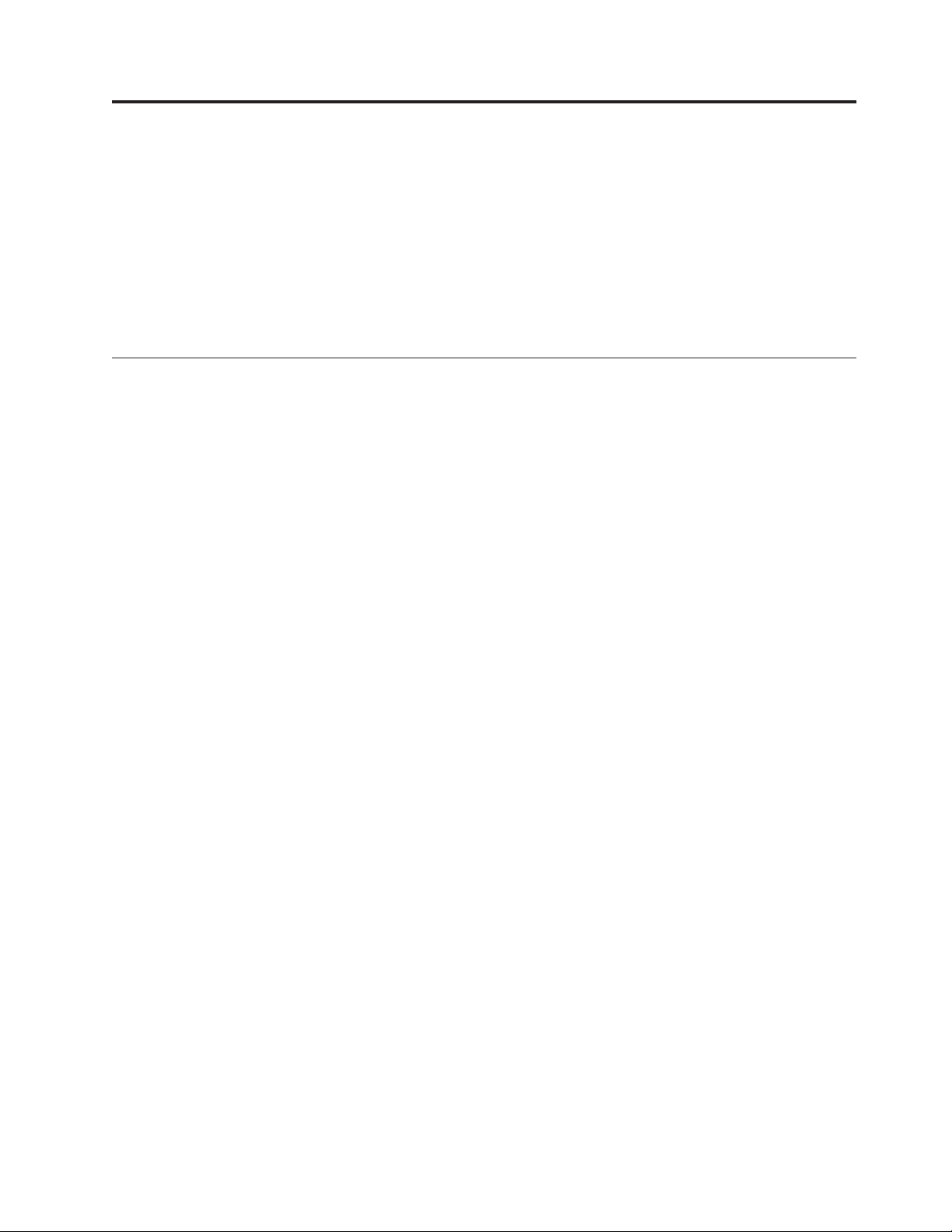
Capitolo 2. Installazione o sostituzione dell'hardware
Questo capitolo fornisce istruzioni per l'installazione o la sostituzione
dell'hardware per il computer.
Questo capitolo contiene i seguenti argomenti:
v “Installazione o sostituzione dell'hardware”
v “Reperimento dei driver di periferica” a pagina 10
v “Funzioni di sicurezza di base” a pagina 10
Installazione o sostituzione dell'hardware
Questa sezione fornisce istruzioni per l'installazione o la sostituzione dell'hardware
per il proprio computer. È possibile gestire il proprio computer o potenziarne le
capacità installando o sostituendo i componenti hardware.
Note:
1. Utilizzare solo parti di computer fornite da Lenovo.
2. In caso di installazione o sostituzione di un'opzione, utilizzare le istruzioni
contenute in questa sezione insieme alle istruzioni fornite con l'opzione da
installare.
Installazione di opzioni esterne
È possibile installare opzioni esterne al computer, ad esempio altoparlanti,
stampanti o scanner. Per alcune opzioni esterne, è necessario installare il relativo
software. Quando si installa un'opzione esterna, vedere “Individuazione di parti e
connettori del computer” a pagina 6 per identificare il connettore richiesto. Quindi,
utilizzare le istruzioni fornite con l'opzione per stabilire la connessione e installare
eventuali software o driver di periferica richiesti per l'opzione.
Installazione di un supporto a muro per computer
Il computer supporta un montaggio a parete da 100 mm × 100 mm (3.94" × 3.94")
certificato da UL (Underwriters Laboratories). Per un corretto montaggio, utilizzare
quattro viti con le seguenti specifiche:
Diametro × Passo × Lunghezza: 4 mm × 0.7 mm × 10 mm (0.16" × 0.03" × 0.39")
Nota: quando si installa un supporto a muro per computer, accertarsi di lasciare
almeno uno spazio di 60 mm tra il muro e il computer per facilitare l'accesso
ai connettori sul retro del computer stesso.
© Copyright Lenovo 2010 9
